win7軟體下載權限如何開放? win7開放軟體下載權限設定教程
- WBOYWBOYWBOYWBOYWBOYWBOYWBOYWBOYWBOYWBOYWBOYWBOYWB轉載
- 2024-02-14 14:30:39769瀏覽
php小編草莓為您帶來win7軟體下載權限如何開放的教學。在win7系統中,有時候我們會遇到一些軟體下載權限被限制的情況,無法順利進行軟體的安裝。那麼,該如何開放win7的軟體下載權限呢?本教學將為您詳細介紹win7開放軟體下載權限的設定方法,讓您輕鬆解決下載權限限制的問題,暢快安裝您所需的軟體。接下來,讓我們一起來看看具體的操作步驟吧!
win7開放軟體下載權限設定教學
1、首先我們按下鍵盤中的「win r」鍵,然後我們輸入指令「gpedit.msc」並按下回車確認。

2、接著我們會進入群組原則器介面,然後我們在「本機群組原則編輯器」介面中,依序開啟「電腦設定-管理模組-Windows元件”,在其中我們可以找到“windows Installer”並點擊開啟。

3、然後我們雙擊資料夾之中的“禁止使用者安裝”選項,將“已啟用”修改為“未配置”,最後點擊“儲存”按鈕。
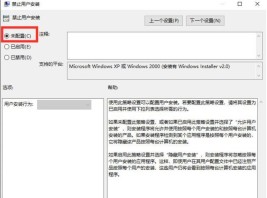
4、這時我們再下載軟體時就不會發生被阻止的情況啦。
以上是win7軟體下載權限如何開放? win7開放軟體下載權限設定教程的詳細內容。更多資訊請關注PHP中文網其他相關文章!
陳述:
本文轉載於:xpwin7.com。如有侵權,請聯絡admin@php.cn刪除

